先日、本サイトのお問い合わせフォームからメールをいただいたんですが、ふと、「なんかサイトのメアドじゃないのは不自然?」と思いました。現在は独自ドメインのメアドに変更しましたが、そのときはまだgmailのメアドを使ってました。
ちゃんと届くのでどのメアドでも構わないんですが、せっかく独自ドメインでサイトを立ち上げているので、独自ドメインのメールアドレスに変更しました。
独自ドメインのメアドだと素人っぽさが抜けてサイトらしくなった気がします(笑)。
ロリポップのサーバー限定となりますが、作成方法を説明します。
メールアドレス作成
管理画面の「メール」-「メール設定/ロリポップ!webメーラー」をクリックします。
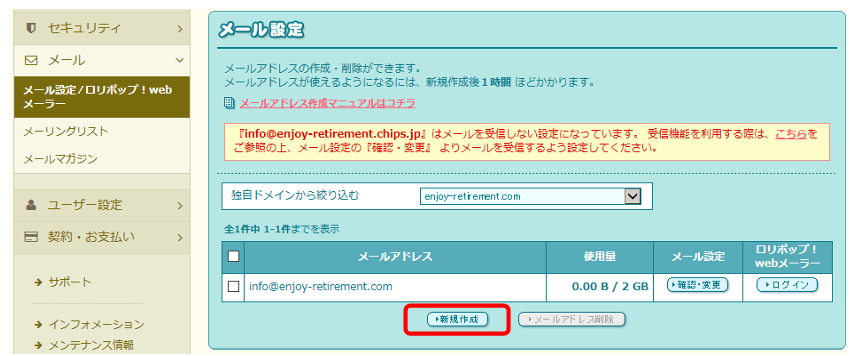
メール設定画面に現在使用できるメールアドレスの一覧が表示されます。
「info@○○○.○」は初期段階から作成されていますが、何も設定しないと機能しない状態になっています。「確認・変更」ボタンでこのアドレスを使用できるようにしてもいいのですが、今回は新規に作成します。
画面下部の「新規作成」をクリックします。
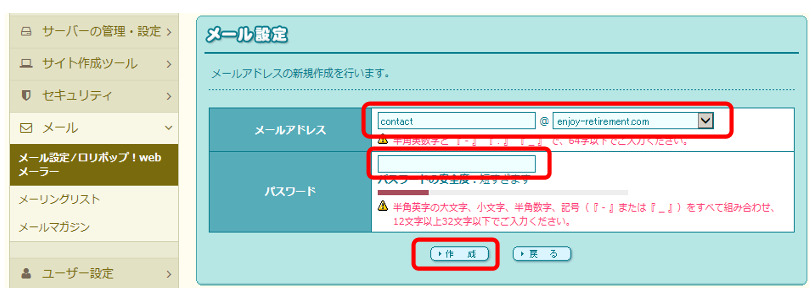
メール設定画面が表示されるので、「メールアドレス」欄に作成するメールアドレスの名前部分を入力し、後ろのドメイン名リストから独自ドメインを選択します。
「パスワード」欄にパスワードを入力します。セキュリティ上かなり厳しい入力制限となってます。
全て入力したら「作成」ボタンをクリックします。
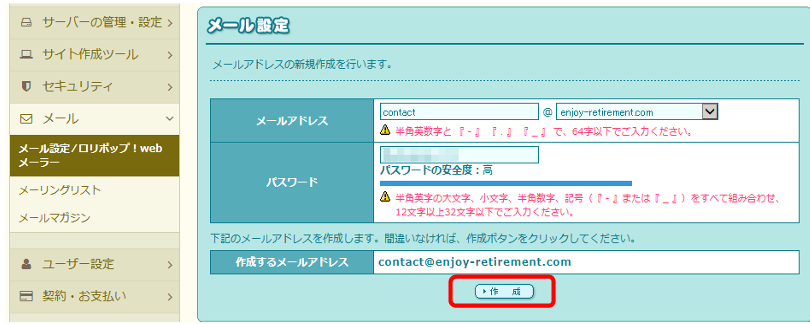
画面が切り替わり、再度設定内容が表示されるので、間違いがないことを確認し、「作成」ボタンをクリックします。

作成されたことを示すメッセージが表示されます。これで独自ドメインのメールアドレスが作成されました。
メールの設定情報
再度、管理画面メニューのメール設定を確認し、先ほど作成したメールアドレスが追加されていれば、正しく作成されています。
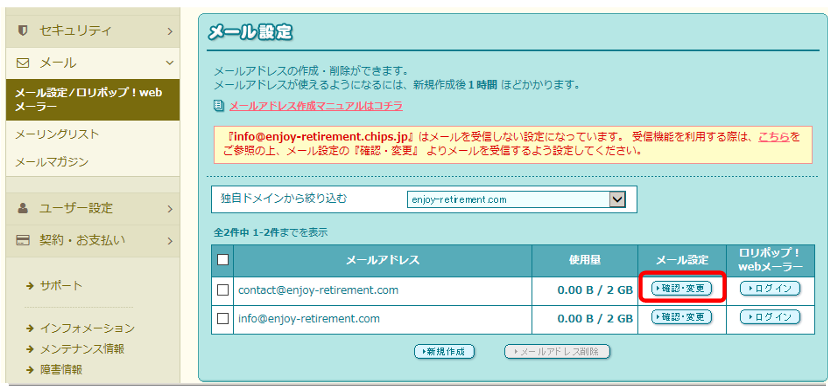
「メール設定」欄の「確認・変更」をクリックします。
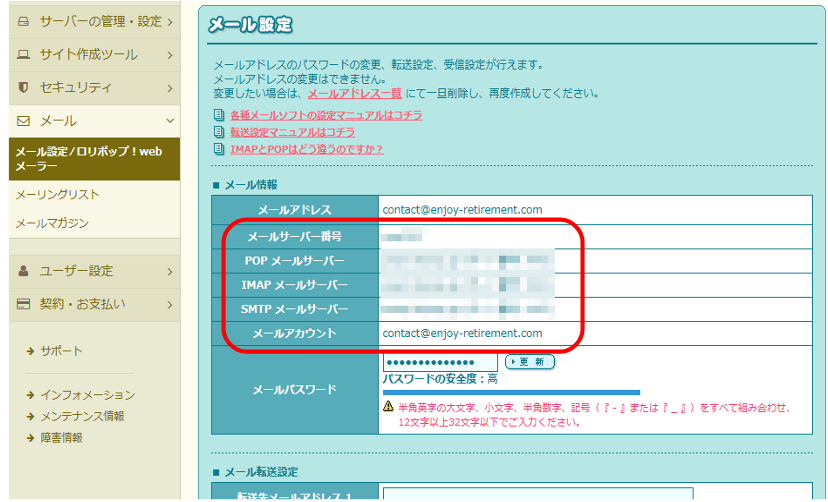
メールアドレスの詳細な設定内容が表示されるので、外部アプリなどを使用してメールを送受信する場合はこれらの設定情報を参考にしてください。
ロリポップ側でGmailを使用する場合のマニュアルも用意されているので、以下のリンクも参考にしてください。

ロリポップ!Webメーラー
ロリポップでは、Web上で管理するメーラーが用意されています。Webメーラーを使用すれば、特にメールソフトの設定などをしなくてもすぐにメールを使用できます。
メール設定画面を表示させます。
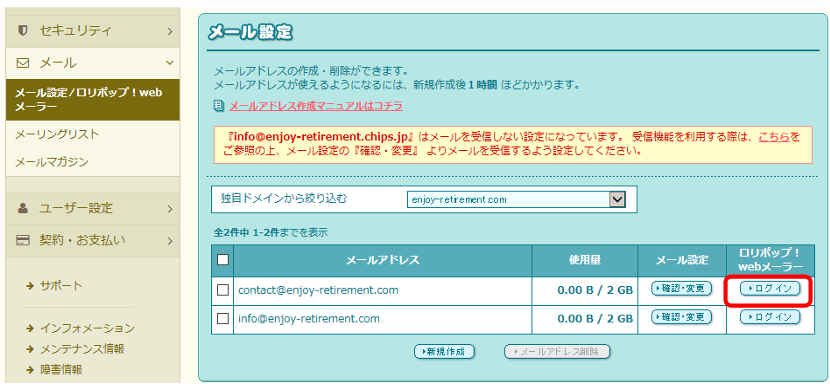
Webメーラーを使用したいメールアドレスの「ログイン」ボタンをクリックします。
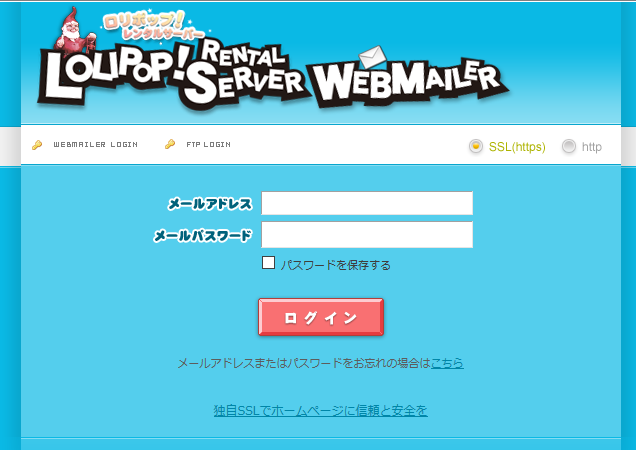
すぐにWebメーラーが立ち上がるかもしれませんが、ログイン画面が表示された場合、メールアドレスと作成時のパスワードを入力し、ログインします。
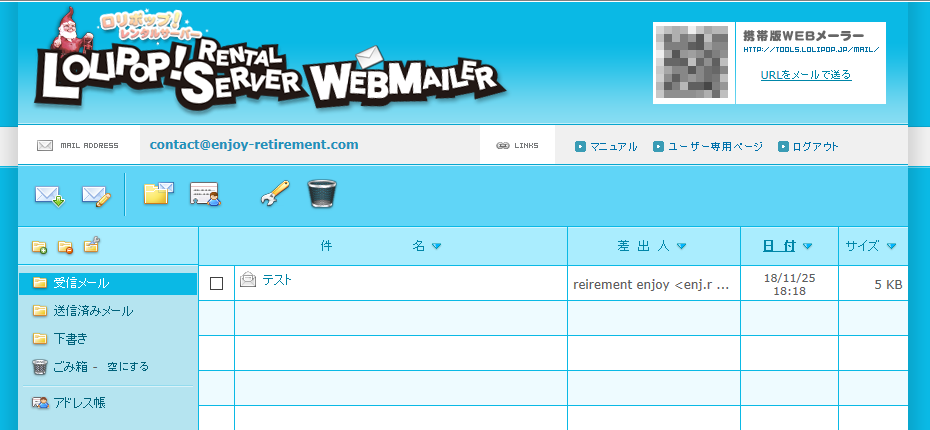
ログインに成功するとWebメーラーが表示されます。
皆さんもせっかくなので独自ドメインのメールアドレスを使用してみてはどうでしょうか。
また、WordPressを簡単にインストールできるロリポップなどのレンタルサーバの情報を以下の記事で紹介しています。

ロリポップ!![]() のプランがリニューアルしました。全プランSSD採用で高速/大容量化!初期費用無料キャンペーンも開催中!
のプランがリニューアルしました。全プランSSD採用で高速/大容量化!初期費用無料キャンペーンも開催中!
ロリポップ!![]() の設定方法やサーバー運用時のノウハウ情報は以下の記事で紹介しています。
の設定方法やサーバー運用時のノウハウ情報は以下の記事で紹介しています。
WordPress、Cocoonに関する情報は以下の記事で紹介しています。
- ブログのアクセス数が急減!「インデックス登録されましたが、サイトマップに送信していません」【アクセス数低下はサイトマップの読込速度が原因、その対策方法は?】
- WordPressの管理画面で「403 Error」が発生したときの対処方法
- Cocoonのモバイルサイドバーの文字が見えないときの対処
- Cocoonのランキングの文字の大きさを調整する方法
- WordPressのログインユーザー名を隠す方法 -不正アクセスに要注意-
- 円マーク”¥”がバックスラッシュ”╲”で表示される原因と対処方法
- 投稿記事にnoreferrerが勝手に付与される対処
- アイキャッチ画像が勝手に変わるときの対処方法-原因は不明、対処は簡単-
広告収入を得るためのアフィリエイトに関する情報は以下の記事で紹介しています。
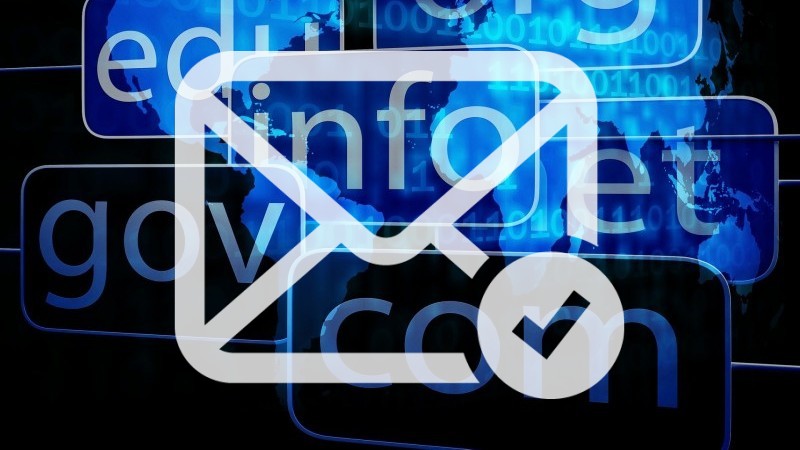


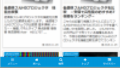
コメント
ロリポップをお試し期間中なのですがメールアドレス、パスワードが厳して対応したものが作成
できず困っています。あなたのキャプチャー画面を見るメールアドレスはありふれたものでいいみたいですが作ったパスワード対応していなみたいでビックリマークが消えません。
いろんなパスワード作成ソフトを試してみましたがビックリマーク消えません。解決方法ありましたら教えてください、よろしくお願いします。
メールアドレスが作成できないとのことですが、
まず、ビックリマークは注意を表しているだけなので、表示は消えません。
まだ解決していなければ、以下の注意点を確認してください。
【メールアドレス】
・64文字以下で、特殊な文字でなければ問題ありません。
・例えば「a」でも作成できます。
【パスワード】
・ビックリマークの注意書きの通り、以下の制限があります。
-12文字以上、32文字以下であること
-全ての文字の種類を含んでいること(大文字、小文字、半角数字、記号の4種類)。
例えば「A-bcdefg1234」。(4種類の文字を含んでいて12文字)
・ビックリマークの上の棒線が赤色から青色になれば、登録可能なパスワードです。
リタオさん、返信コメントありがとうございます。
>ビックリマークは注意を表しているだけなので、表示は消えません
あ、そうなんですかサポートに上のことが何度か質問しましたメッセージに書かれていること
を参考にパスワードを作成してくださいの返信。
>ビックリマークの上の棒線が赤色から青色になれば、登録可能なパスワード
返信に上のようなサポートコメントありません安全度は高になっているのになぜ認識してくれ
ないのだろうと考えてお試し期間ではありましたが退会しました。
新たに初心者優しいムームードメインと契約しました左ドメインとはロリポップと兄弟関係の
ようです。
リタオさんのようにわかりやすいサポート返信を貰えれば退会するとはなかったです。
ありがとうございました。